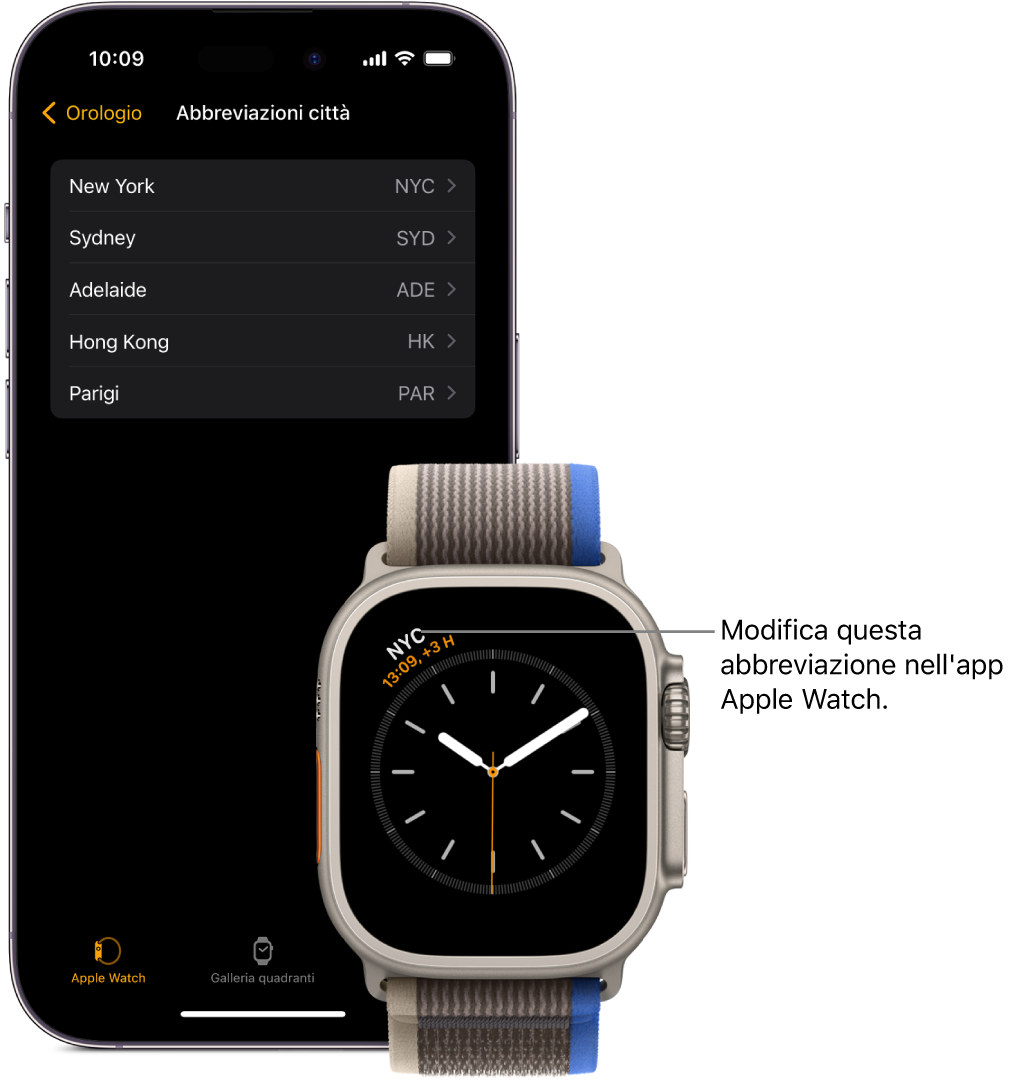Manuale utente di Apple Watch Ultra
- Ciao
- Novità
-
- Gesti di Apple Watch Ultra
- Utilizzare il doppio tocco per eseguire le azioni più comuni
- Configurare e abbinare Apple Watch Ultra ad iPhone
- Configurare più Apple Watch
- Abbinare Apple Watch Ultra a un nuovo iPhone
- Scegliere una funzione per il tasto Azione su Apple Watch Ultra
- L’app Watch
- Ricaricare Apple Watch Ultra
- Accendere e riattivare Apple Watch Ultra
- Bloccare o sbloccare Apple Watch Ultra
- Cambiare la lingua e l’orientamento di Apple Watch Ultra
- Rimuovere, cambiare e allacciare i cinturini di Apple Watch
-
- App su Apple Watch Ultra
- Aprire le app
- Organizzare le app
- Scaricare altre app
- Sapere l’ora
- Icone di stato
- Centro di Controllo
- Utilizzare le full immersion
- Regolare la luminosità, le dimensioni del testo, i suoni e il feedback aptico
- Visualizzare e rispondere alle notifiche
- Modificare le impostazioni delle notifiche
- Usa la funzionalità “Raccolta smart” per visualizzare i widget al momento giusto
- Gestire l’account dell’ID Apple
- Utilizzare i comandi rapidi
- Visualizza il tempo alla luce del giorno
- Configurare il timer per lavarsi le mani
- Connettere Apple Watch Ultra a una rete Wi-Fi
- Connettere cuffie o altoparlanti Bluetooth
- Trasferire attività da Apple Watch Ultra
- Sbloccare il Mac con Apple Watch Ultra
- Sbloccare iPhone con Apple Watch Ultra
- Utilizzare Apple Watch Ultra senza iPhone
- Configurare e utilizzare il servizio cellulare su Apple Watch Ultra
-
- Iniziare a usare Apple Fitness+
- Abbonarsi ad Apple Fitness+
- Cercare gli allenamenti Fitness+ e le meditazioni
- Iniziare un allenamento Fitness+ o una meditazione
- Creare un piano personalizzato su Apple Fitness+
- Allenarsi insieme con SharePlay
- Modificare gli elementi sullo schermo durante un allenamento o una meditazione Fitness+
- Scaricare un allenamento Fitness+
-
- Sveglie
- Livelli O₂
- Calcolatrice
- Calendario
- Fotocamera
- Contatti
- ECG
- Farmaci
- Memoji
- News
- In riproduzione
- Promemoria
- Borsa
- Cronometro
- Timer
- Suggerimenti
- Memo vocali
- Walkie-Talkie
-
- Informazioni su Wallet
- Apple Pay
- Configurare Apple Pay
- Effettuare acquisti
- Inviare, ricevere e richiedere denaro con Apple Watch Ultra (solo Stati Uniti)
- Gestire Apple Cash (solo Stati Uniti)
- Utilizzare Wallet per i biglietti
- Utilizzare le carte premio
- Pagare con Apple Watch Ultra sul Mac
- Mezzi di trasporto
- Usare la patente di guida o la carta d’identità
- Usare le chiavi digitali
- Utilizzare le schede con le informazioni vaccinali contro il COVID-19
- Ore Locali
-
- VoiceOver
- Configurare Apple Watch Ultra utilizzando VoiceOver
- Nozioni di base sull’utilizzo di Apple Watch Ultra con VoiceOver
- Duplicazione Apple Watch
- Controllare i dispositivi nelle vicinanze
- AssistiveTouch
- Utilizzare un monitor Braille
- Utilizzare una tastiera Bluetooth
- Zoom
- Scoprire l’ora con il feedback aptico
- Regolare le dimensioni del testo e altre impostazioni di visualizzazione
- Regolare le impostazioni di risposta dello schermo
- Configurare e utilizzare la funzionalità RTT
- Impostazioni audio di accessibilità
- Digita per parlare
- Utilizzare le funzionalità di accessibilità con Siri
- Abbreviazioni accessibilità
-
- Importanti informazioni sulla sicurezza
- Importanti informazioni sull’utilizzo
- Modifiche non autorizzate di watchOS
- Informazioni sulla cura del cinturino
- Dichiarazione di conformità FCC
- Dichiarazione di conformità ISED Canada
- Informazioni Ultra Wideband
- Informazioni laser Classe 1
- Informazioni sullo smaltimento e il riciclaggio
- Apple e l’ambiente
- Copyright
Utilizza Ore Locali su Apple Watch Ultra per controllare l’ora in altri luoghi
L’app Ore Locali ![]() su Apple Watch Ultra ti consente di controllare l’ora di altre città del mondo.
su Apple Watch Ultra ti consente di controllare l’ora di altre città del mondo.
Siri: prova a dire: “Che ore sono a New York?”
Aggiungere e rimuovere città in Ore Locali
Apri l’app Ore Locali
 su Apple Watch Ultra.
su Apple Watch Ultra.Tocca
 , quindi tocca
, quindi tocca  .
.Scrivi il nome della città oppure usa la funzionalità di scrittura a mano o la dettatura.
Per usare la funzionalità di scrittura a mano, scorri sullo schermo dal basso verso l’alto, quindi seleziona l’opzione.
Nota: la scrittura a mano non è disponibile in tutte le lingue.
Tocca il nome della città per aggiungerla a Ore Locali.
Per rimuovere una città, scorri verso sinistra sul suo nome nell’elenco, quindi seleziona l’icona X.
Le città aggiunte su iPhone vengono visualizzate anche in Ore Locali su Apple Watch Ultra.
Controllare l’ora in un’altra città
Apri l’app Ore Locali
 su Apple Watch Ultra.
su Apple Watch Ultra.Tocca
 , quindi ruota la Digital Crown o scorri per consultare l’elenco.
, quindi ruota la Digital Crown o scorri per consultare l’elenco.Per consultare altre informazioni su una città, tra cui l’ora dell’alba e del tramonto, tocca la città nell’elenco.
Quando hai finito, tocca
 nell’angolo in alto a sinistra o scorri a destra per tornare all’elenco della città.
nell’angolo in alto a sinistra o scorri a destra per tornare all’elenco della città.
Se desideri visualizzare sempre l’ora di una determinata città, puoi aggiungere una complicazione Ore Locali al quadrante e scegliere la città in questione per mostrarla sullo schermo.

Modificare le abbreviazioni delle città
Per modificare l’abbreviazione di una città usata su Apple Watch Ultra, segui questi passaggi:
Apri l’app Watch su iPhone.
Tocca “Apple Watch”, quindi vai in Orologio > Abbreviazioni città.
Tocca una città per modificarne l’abbreviazione.